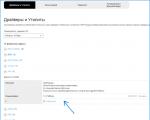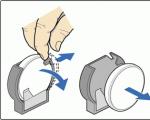Setzen Sie die BIOS-Einstellungen des Computers zurück - wie und warum. Warum stürzen die BIOS-Einstellungen ab? Bios-Einstellungen werden beim Ausschalten nicht gespeichert
Wenn auf Ihrem Computer Uhrzeit und Datum zurücksetzen. Wenn BIOS-Einstellungen zurücksetzen. Wenn das Laden von Windows gestört ist (z. B. bootet Windows ab dem zweiten Mal). Das kam Zeit, die CMOS-Batterie zu wechseln auf dem Motherboard in Ihrer Systemeinheit! Hier die Antwort auf die Frage: „Warum geht die Zeit am Computer verloren?“!

Nach dem Austausch der Batterie werden beim ersten Einschalten des Computers die im BIOS gespeicherten Werkseinstellungen auf den CMOS-Speicher "zurückgesetzt". Dies ist übrigens eine der Möglichkeiten zur Fehlerbehebung, wenn Sie mit den BIOS-Einstellungen "zu schlau" sind. Schalten Sie dazu den Computer aus, entfernen Sie den Akku für 30 Sekunden vom Motherboard, setzen Sie ihn wieder ein, und die werkseitigen BIOS-Einstellungen werden wiederhergestellt, und der Computer funktioniert wieder.
CMOS-Batterielebensdauer
Die Batterielebensdauer beträgt 3-5 Jahre. Es gibt jedoch Ausnahmen - einige Batterien halten länger (hochwertig) oder weniger (aufgrund der Ehe). Wenn die Batterie die Ursache ist, gehen höchstwahrscheinlich andere Benutzereinstellungen zusammen mit der Uhr verloren.
Was ist BIOS und CMOS?
Für diejenigen, die zum ersten Mal auf das Wort BIOS gestoßen sind, werde ich es erklären. BIOS(engl. basic input/output system – „basic input/output system“), auch BSVV, ist eine in Form von Firmware implementierte Systemsoftware, die dem Betriebssystem einen API-Zugriff auf angeschlossene Computerhardware und Geräte ermöglichen soll dazu.
CMOS(Name der Technologie, mit der die Mikroschaltung hergestellt wird: Complementary Metal-Oxide-Semiconductor - Complementary Metal Oxide Semiconductor oder CMOS). Zusätzlich zu den BIOS-Einstellungen speichert das CMOS die Computerkonfigurationseinstellungen.
Ein weiterer Grund, Datum und Uhrzeit neu einzustellen
Zweite Der Grund dafür, dass die Zeit auf dem Computer verloren geht, kann die falsche Wahl der Zeitzone sein Ihre Region. Es ist wichtig, dass die von Ihnen eingestellte Zeit mit Ihrer Zeitzone übereinstimmt. Wenn die Zeitzone richtig eingestellt ist, der Akku gut ist und die Uhrzeit auf Ihrem Computer trotzdem verloren geht, dann ist davon auszugehen, dass Ihr System nicht auf dem neusten Stand ist und es zu Unstimmigkeiten mit dem Internet-Zeitserver kommt. Um zu verhindern, dass die Zeit auf dem Computer verloren geht, müssen Sie Folgendes tun.
Klicken Sie mit der rechten Maustaste auf die Uhr in der Taskleiste, woraufhin sich das Kontextmenü öffnet. Wählen Sie dann Datum und Uhrzeit einstellen.

Wählen Sie auf der Registerkarte Datum und Uhrzeit die Option Zeitzone ändern aus.

Deaktivieren Sie das Kontrollkästchen Automatische Sommerzeit und klicken Sie auf OK.

Gehen Sie als Nächstes zur Registerkarte Internetzeit und klicken Sie auf - Einstellungen ändern.
Wenn Ihre BIOS-Einstellungen nach jedem Neustart Ihres Computers oder Laptops abstürzen, kann Ihnen diese Situation manchmal große Unannehmlichkeiten bereiten. In diesem Fall können Sie beispielsweise kein Kennwort verwenden, um auf das System oder das BIOS-Setup-Programm zuzugreifen, sowie Ihre eigenen Prozessorfrequenz- und Spannungseinstellungen verwenden, die zum Übertakten Ihres Computers erforderlich sind. Die Praxis zeigt jedoch, dass Sie in der Regel die Situation beheben können, wenn das BIOS die Einstellungen nicht selbst speichert, ohne auf die Hilfe von Computerspezialisten zurückgreifen zu müssen.
Angenommen, Sie haben einige Änderungen am BIOS vorgenommen und gespeichert, dann neu gestartet und festgestellt, dass die von Ihnen eingegebenen Änderungen nicht gespeichert wurden, d. h. sie wurden nicht wirksam, und das System verwendet stattdessen die werkseitigen Standard-BIOS-Einstellungen. Oder der Computer meldet beim Hochfahren, dass das BIOS falsche Daten enthält, und fordert Sie auf, das BIOS-Setup-Programm aufzurufen, um Änderungen daran vorzunehmen. Wenn sich diese Situation ständig wiederholt und Ihre Einstellungen ständig verloren gehen und nicht gespeichert werden, führt dies natürlich zu erheblichen Problemen bei der bestimmungsgemäßen Verwendung des Computers.
Dieses Problem kann verschiedene Ursachen haben und die Wahl der Methode zur Lösung des Problems hängt davon ab, welche Art von Ursache hinter dem Phänomen steckt. Wenn Sie solche Symptome finden, sollten Sie zunächst nachsehen. Diese Batterie versorgt den CMOS-Speicher, der alle vom Benutzer im BIOS eingegebenen Daten speichert. Daher kann der Inhalt des CMOS-Speichers nicht lange gespeichert werden, wenn die Batterie vollständig entladen ist.
Es kommt auch vor, dass die BIOS-Einstellungen nicht gespeichert werden, wenn Fehler im BIOS selbst, schlechter Kontakt zwischen dem BIOS-Chip und der Hauptplatine, eine schlechte BIOS-Batterie im Steckplatz, eine Fehlfunktion des CMOS-Speichers und auch, was seltener vorkommt, wenn das Netzteil oder der Netzschalter defekt ist.
Problemlösungsmethoden
In den meisten Fällen wird das Problem durch Zurücksetzen des CMOS-Speichers oder Ersetzen der Batterie, die diesen Speicher mit Strom versorgt, durch eine neue ersetzt. Über das Zurücksetzen des CMOS-Speichers und den Batteriewechsel haben wir in den entsprechenden Artikeln geschrieben.
Wenn Sie den CMOS-Speicher zurückgesetzt und die Batterie durch eine neue ersetzt haben, die BIOS-Einstellungen jedoch weiterhin fehlschlagen, können Sie versuchen, die Stromversorgung, den Netzschalter und die Kontakte des BIOS-Chips zu überprüfen. Es ist auch sinnvoll zu prüfen, ob der Akku fest in seinem Sockel sitzt. Wenn Sie sichergestellt haben, dass diese Faktoren nicht die Ursache des Problems sind, liegt das Problem höchstwahrscheinlich an einer Fehlfunktion des CMOS-Speichers, des BIOS-Chips oder des Motherboards selbst. In diesem Fall müssen Sie den fehlerhaften Chip ersetzen oder das gesamte Motherboard ersetzen.
Fazit
Die Möglichkeit, Änderungen an den BIOS-Einstellungen vorzunehmen, ist ein wichtiges Werkzeug, mit dem der Benutzer die Leistung des Computers optimieren und an seine Anforderungen anpassen kann. Daher ist die Unfähigkeit, Einstellungen im BIOS eines Personalcomputers oder Laptops zu speichern, eine große Unannehmlichkeit für den Benutzer. Diese Situation kann verschiedene Ursachen haben, ist aber in den meisten Fällen das Ergebnis eines schlechten Kontakts zwischen der Batterie, die den nichtflüchtigen BIOS-Speicher versorgt, und der Steckdose oder deren Entladung. Daher kann ein Austausch der BIOS-Batterie das beschriebene Problem in der Regel beheben.
Grüße!
BOIS speichert Informationen und verwaltet die zugrunde liegende Hardware, die auf Ihrem Computer installiert ist. Das BIOS ist auch für die Korrektheit der Uhrzeitanzeige im Betriebssystem verantwortlich.
Warum BIOS-Einstellungen zurücksetzen
In den folgenden Situationen müssen Sie möglicherweise die BIOS-Einstellungen auf die Standardeinstellungen zurücksetzen:
1) Sie haben zusätzliche Hardware auf Ihrem PC installiert, diese wird aber vom Betriebssystem nicht erkannt oder es gibt Probleme mit der Bedienung: Die Hardware verschwindet von Zeit zu Zeit aus dem System, das System friert ein usw.
2) Bei dem Versuch, Ihren Computer zu „übertakten“, haben Sie Optionen im BIOS eingestellt, die von der in Ihrem PC installierten Hardware nicht unterstützt werden. Infolgedessen ließ sich der Computer überhaupt nicht einschalten.
3) Sie haben das BIOS aktualisiert, und in dieser Situation wird empfohlen, einen Werksreset durchzuführen.
4) Es war notwendig, das Passwort zurückzusetzen, das beim Einschalten des Computers angefordert wird (vor dem eigentlichen Booten des installierten Betriebssystems).
Dieses Material beschreibt detailliert und demonstriert mit konkreten Beispielen, wie Sie die BIOS-Einstellungen auf einem PC und Laptop auf die Standardeinstellung (Standard) zurücksetzen können. Wir werden das Zurücksetzen der Einstellungen sowohl vom BIOS selbst als auch durch direktes Umschalten des Kontakts / der Batterie auf der Hauptplatine des Computers in Betracht ziehen, wodurch der BIOS-Chip mit Strom versorgt wird und verhindert wird, dass die gespeicherten Einstellungen „vergessen“ werden.
Setzen Sie das BIOS über den entsprechenden Menüpunkt zurück
Der einfachste und logischste Weg, die BIOS-Einstellungen zurückzusetzen, ist die Verwendung des Menüelements, das in den BIOS-Einstellungen selbst verfügbar ist.
Es sollte beachtet werden, dass dieses Element in fast allen Versionen und Varianten von BIOS verfügbar ist, sein Name und sein Speicherort können jedoch variieren.
Zur Orientierung zeige ich Ihnen anhand eines konkreten Beispiels, wo sich dieser Artikel in einem typischen BOIS befindet.
Um die BIOS-Einstellungen aufzurufen, müssen Sie sofort Drücken Sie nach dem Einschalten (noch bevor das Betriebssystem selbst hochfährt) die Taste mehrmals Del auf der Tastatur eines Personal (stationären) Computers oder einer anderen Taste, wenn es sich um einen Laptop handelt. Der am häufigsten verwendete Schlüssel zum Aufrufen des BIOS auf Laptops ist F2.
In der einst beliebten und weit verbreiteten BIOS-Version befand sich dieser Punkt im Hauptmenü:

Lade sichere Standardeinstellungen- Setzen Sie die BIOS-Optionen und -Einstellungen auf die Standardeinstellungen zurück. In diesem Modus werden alle Computerkomponenten einem vollständigen Test unterzogen. Es wird empfohlen, darauf zurückzugreifen, bevor Sie das Betriebssystem installieren und wenn Sie vermuten, dass eine Komponente intermittierend ist, z. B. ein RAM-Chip.
Optimierte Standardeinstellungen laden- Wenn Sie diesen Punkt auswählen, werden auch die BIOS-Einstellungen und -Parameter zurückgesetzt, jedoch mit Schwerpunkt auf Optimierung. In diesem Modus bestehen einige Komponenten einen „abgespeckten“ Test, wodurch der Computer schneller hochfährt.
Wenn wir über Laptops sprechen, ist alles etwas komplizierter. In ihnen kann die BIOS-Menüoberfläche stark umgestaltet und unter der Marke des Unternehmens stilisiert werden.

Bei einem HP-Laptop sieht das BIOS beispielsweise so aus. Hier werden die Einstellungen durch Auswahl des Punktes zurückgesetzt Standardeinstellungen wiederherstellen.
Der Name des Elements, das die BIOS-Einstellungen zurücksetzt, kann unterschiedlich sein, nämlich: Standardeinstellungen laden, Optimierte Standardeinstellungen laden, Zurücksetzen, Werkseinstellung, Standardeinstellungen einrichten und Konsonant. Der Ort kann sich auch unterscheiden, meistens befindet sich dieser Punkt auf der Registerkarte Ausfahrt.
Basierend auf dem Vorstehenden müssen Sie dieses Element in Ihrer BIOS-Version (einschließlich UEFI) finden und darauf klicken. Die Navigation im BIOS erfolgt mit den Tasten Pfeile, und Tastenauswahl Eingeben.
Nach dem Zurücksetzen der Einstellungen wird der Computer entweder neu gestartet oder Sie müssen das BIOS mit den auf die Standardeinstellungen zurückgesetzten Einstellungen verlassen.
Wenn Sie aufgrund des festgelegten Kennworts keinen Zugriff auf das BIOS haben oder der Computer sich nach dem „Experimentieren“ mit den BIOS-Einstellungen (optional beim Versuch, den Computer zu übertakten) überhaupt nicht mehr einschalten lässt, erfolgt der folgende Reset Methode wird Ihnen passen.
Setzen Sie das BIOS über den Jumper auf dem Motherboard zurück

Die meisten Computer-Motherboards haben Jumper, die physisch aus Stiften bestehen und bei Bedarf mit Düsen (Jumpern) kurzgeschlossen werden. Das Schließen/Öffnen bestimmter Jumper konfiguriert bestimmte PC-Parameter.
Durch Schließen des Jumpers, der sich auf das BIOS bezieht, werden die Einstellungen auf die Standardoption zurückgesetzt.
Gehen Sie wie folgt vor, um das BIOS mithilfe eines Jumpers zurückzusetzen:
Trennen Sie Ihren Computer von der Steckdose, indem Sie das Kabel aus der Steckdose ziehen. Danach müssen Sie sich mit einem Schraubendreher bewaffnen und die Schrauben lösen, mit denen die Seitenabdeckung des Computers befestigt ist.
Nachdem Sie sich Zugang zum Inneren verschafft haben, müssen Sie auf dem dort befindlichen Motherboard einen Jumper finden, der für das Zurücksetzen der BIOS-Einstellungen und -Parameter verantwortlich ist. Dieser Jumper befindet sich in den meisten Fällen in der Nähe der Batterie, die das BIOS mit Strom versorgt und verhindert, dass Sie die Einstellungen vergessen.
Zur Orientierung ist der Jumper oft entsprechend signiert: BIOS-RESET, CMOS-RESET, CMOS LÖSCHEN, und der Text kann abgekürzt werden, z. B. CLR_CMOS.

Der Jumper selbst kann aus zwei oder drei Pins bestehen. Wenn es drei Pins gibt, verschieben Sie den Jumper auf das nächste Pinpaar, und wenn es zwei gibt, sollten Sie den Jumper von einer anderen Stelle auf der Hauptplatine ausleihen. Bevor Sie sich einen Jumpik ausleihen, denken Sie daran, oder noch besser, machen Sie ein Foto von seiner ursprünglichen Position.
Danach müssen Sie den Netzschalter etwa 10 Sekunden lang gedrückt halten. Der Computer lässt sich natürlich nicht einschalten. vollständig stromlos ist, ist nur dieser Vorgang notwendig, um die BIOS-Einstellungen zurückzusetzen.
Nachdem Sie dies getan haben, bringen Sie den Jumpik wieder in seine ursprüngliche Position, setzen und schrauben Sie dann die Computerabdeckung wieder auf und schließen Sie die Stromversorgung an.
Fertig, das BIOS wurde zurückgesetzt. Jetzt können Sie die BIOS-Einstellungen neu konfigurieren oder die Standardeinstellungen verwenden.
BIOS-Reset-Methode mit Batterieentnahme
Der BIOS-Reset-Jumper befindet sich in den meisten Fällen neben der Batterie. Dies liegt daran, dass der Chip, der die BIOS-Einstellungen speichert, nicht nichtflüchtig ist. Diese Batterie speist nur das BIOS, sodass Sie die vom Benutzer festgelegten Einstellungen speichern und die eingebaute Uhr in der Zeit beibehalten können, in der der Computer nicht mit Strom versorgt wird.

Nachdem Sie die Verriegelung gezogen haben, entfernen Sie den Akku einige Minuten lang vorsichtig und bringen Sie ihn dann wieder an seinen Platz. Die BIOS-Einstellungen und -Parameter werden zurückgesetzt.
Es ist zu beachten, dass der Akku in seltenen Fällen nicht entfernbar ist. Berücksichtigen Sie diesen Umstand, wenn Sie sehen, dass der Akku sehr fest im Schacht sitzt.
Zusammenfassung
Jetzt wissen Sie, wann es sich lohnt, das BIOS zurückzusetzen, und wie das geht. Die erste Methode ist universell und die zweite und dritte eher für stationäre Personalcomputer geeignet. Laptops haben auch einen Akku, der das BIOS mit Strom versorgt, aber es ist oft viel schwieriger, dorthin zu gelangen.
Wenn Sie nach dem Lesen des Materials noch Fragen haben, zögern Sie nicht, diese in den Kommentaren anzugeben.